تمكين Skype من التشغيل التلقائي
إنه ملائم للغاية عندما لا تحتاج إلى بدء تشغيل Skype في كل مرة تقوم فيها بتشغيل الكمبيوتر ، ويقوم بذلك تلقائيًا بنفسه. بعد كل شيء ، نسيان تمكين Skype ، يمكنك أن تفوتك مكالمة هامة ، ناهيك عن أنه في كل مرة تقوم فيها بتشغيل البرنامج يدويًا ، فإنه ليس مناسبًا جدًا. لحسن الحظ ، اعتنى المطورون بهذه المشكلة ، ويتم وصف هذا التطبيق في التشغيل التلقائي لنظام التشغيل. هذا يعني أن Skype ستبدأ تلقائيًا بمجرد تشغيل الكمبيوتر. ولكن ، لأسباب مختلفة ، يمكن تعطيل التشغيل التلقائي ، بعد كل شيء ، قد تنخفض الإعدادات. في هذه الحالة ، تصبح مسألة إعادة إدراجها ذات صلة. دعونا معرفة كيف.
محتوى
تمكين التشغيل التلقائي عبر واجهة Skype
الطريقة الأكثر وضوحا لتمكين بدء Skype هو من خلال واجهة الملكية لهذا البرنامج. للقيام بذلك ، انتقل إلى عناصر القائمة "أدوات" و "إعدادات".
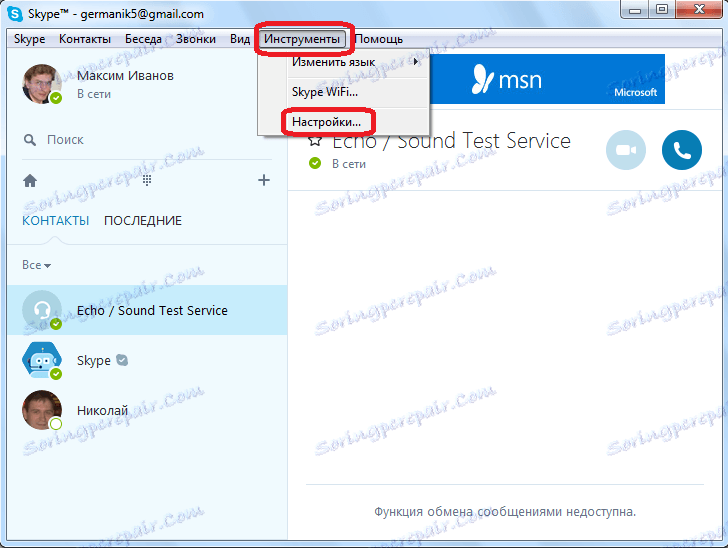
في نافذة الإعدادات التي تفتح ، في علامة التبويب "الإعدادات العامة" ، حدد المربع "بدء Skype عند بدء تشغيل Windows".
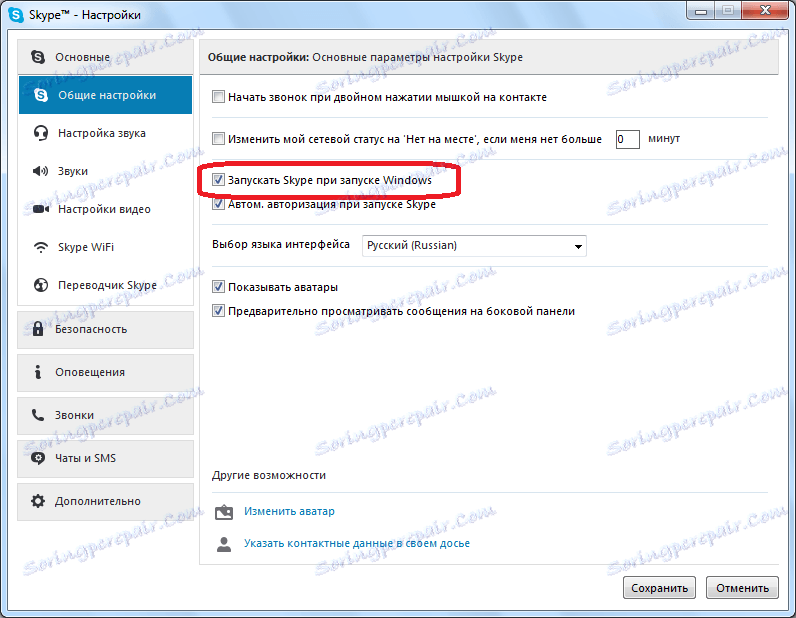
ستبدأ Skype الآن بمجرد تشغيل الكمبيوتر.
إضافة ويندوز إلى بدء التشغيل
ولكن بالنسبة إلى المستخدمين الذين لا يبحثون عن طرق سهلة ، أو إذا لم تنجح الطريقة الأولى لسبب ما ، فهناك خيارات أخرى لإضافة Skype إلى التشغيل التلقائي. الأول هو إضافة اختصار "Skype" إلى بدء تشغيل Windows.
لتنفيذ هذا الإجراء ، أولاً وقبل كل شيء ، افتح قائمة "ابدأ" في Windows ، وانقر فوق العنصر "كافة البرامج".
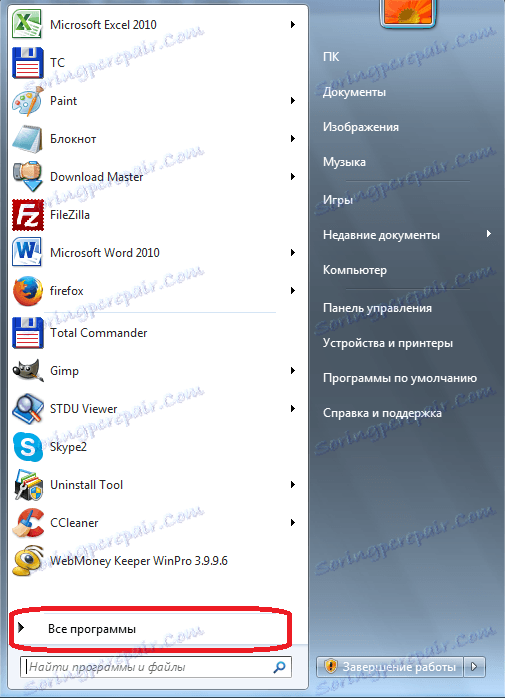
نجد المجلد "بدء التشغيل" في قائمة البرامج ، انقر بزر الماوس الأيمن عليه واختر "فتح" من جميع الخيارات المتاحة.
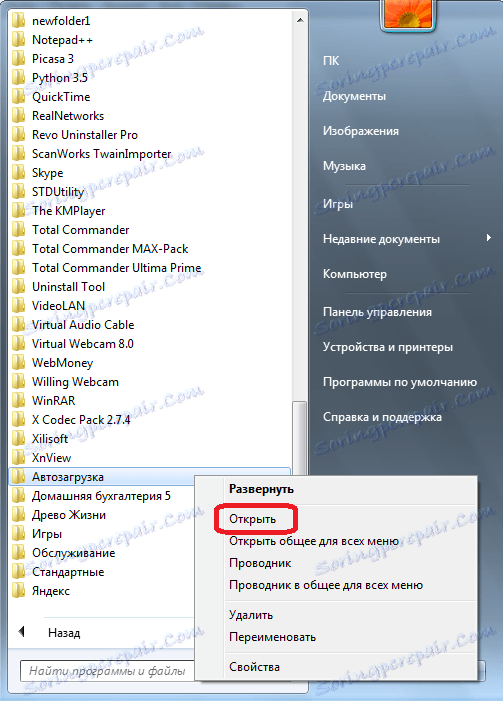
قبلنا ، من خلال ويندوز إكسبلورر ، تفتح نافذة ، حيث توجد اختصارات لتلك البرامج التي تحمل نفسها. قم بسحب أو نسخ في نافذة هذا الاختصار Skype من سطح مكتب Windows.
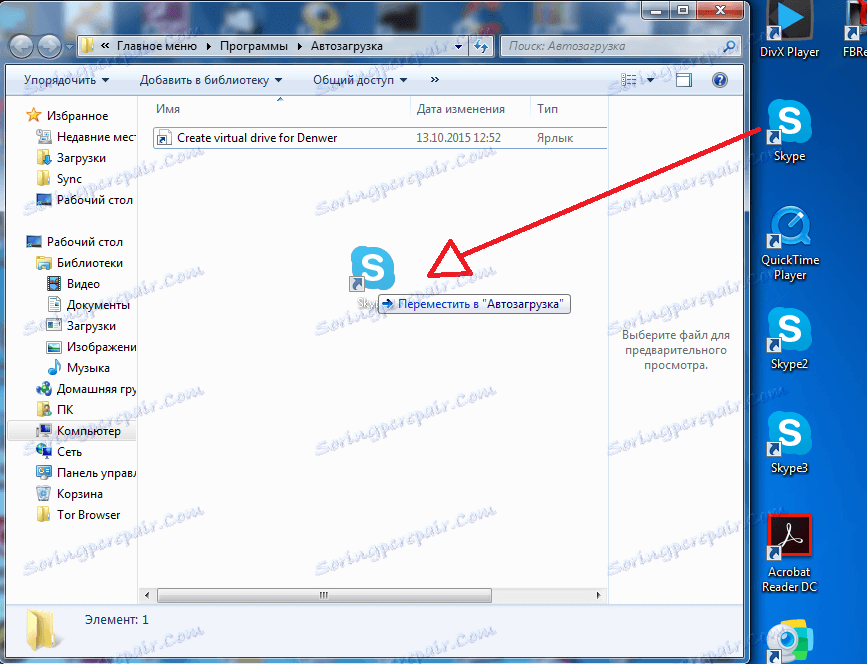
كل شيء ، لا شيء آخر القيام به ليس من الضروري. سيتم الآن تحميل Skype تلقائيًا مع بدء تشغيل النظام.
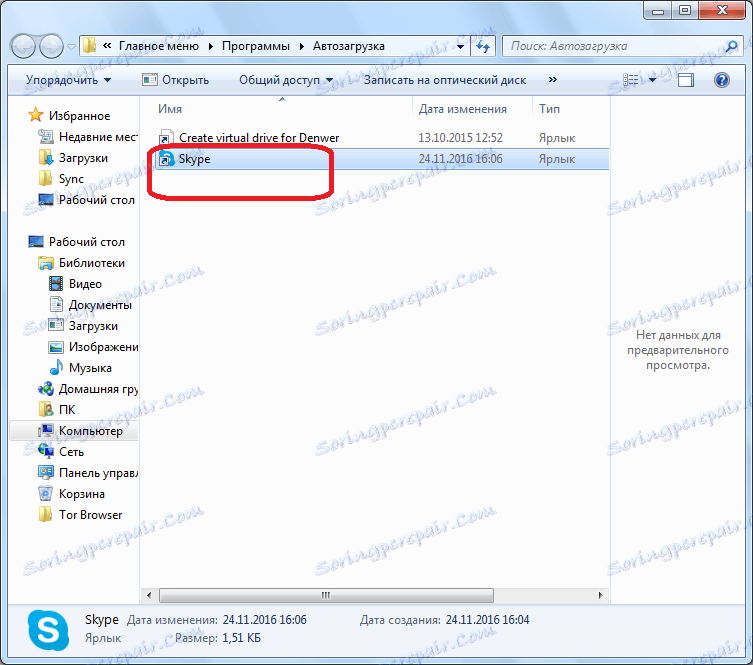
تنشيط autorun لأدوات مساعدة لجهة خارجية
بالإضافة إلى ذلك ، يمكن تكوين التشغيل التلقائي Skype باستخدام تطبيقات خاصة تعمل في التنظيف وتحسين تشغيل نظام التشغيل. من بين الأكثر شعبية منهم CClener.
بعد تشغيل هذه الأداة ، انتقل إلى علامة التبويب "أدوات".
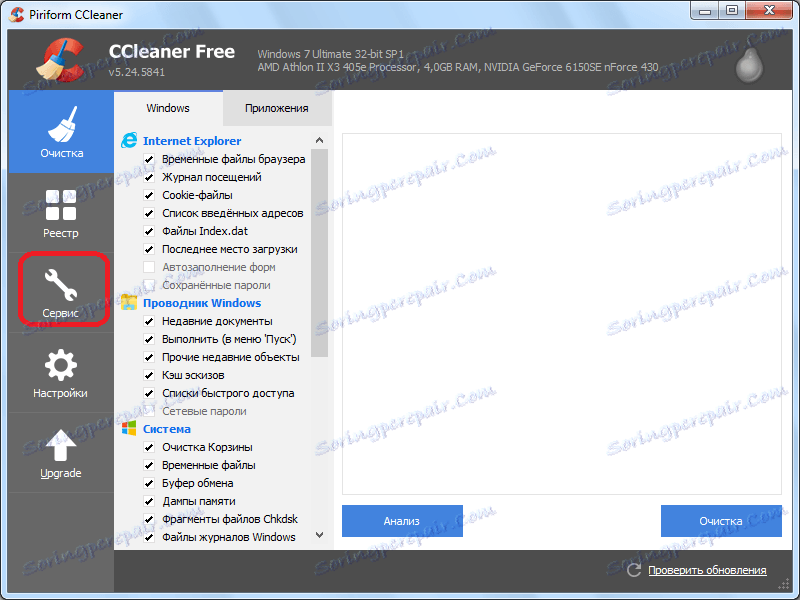
بعد ذلك ، انتقل إلى القسم الفرعي "بدء التشغيل".
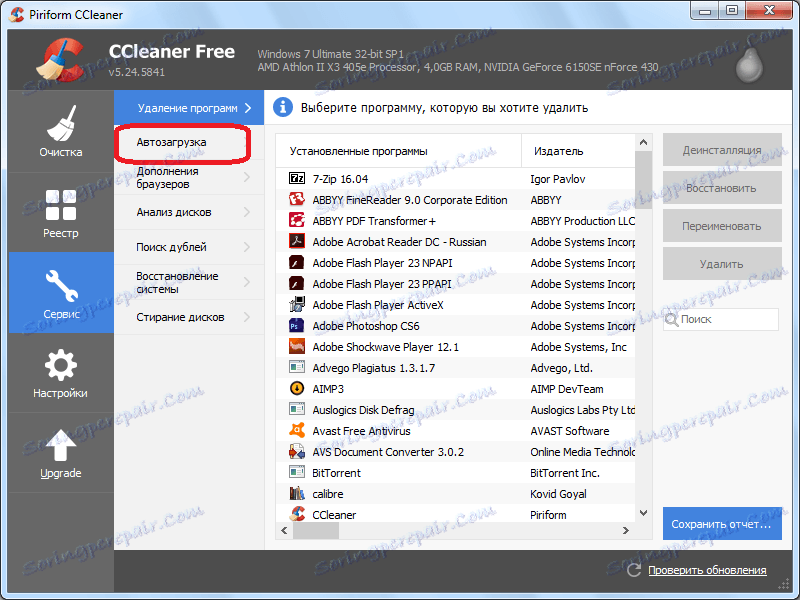
قبل فتح نافذة تحتوي على قائمة بالبرامج التي تم تمكين التحميل التلقائي بها ، أو يمكن تمكينها. الخط في أسماء التطبيقات ، مع وظيفة تعطيل ، له لون شاحب.
نحن نبحث عن برنامج "سكايب" في القائمة. انقر على اسمها ، وانقر على زر "تمكين".
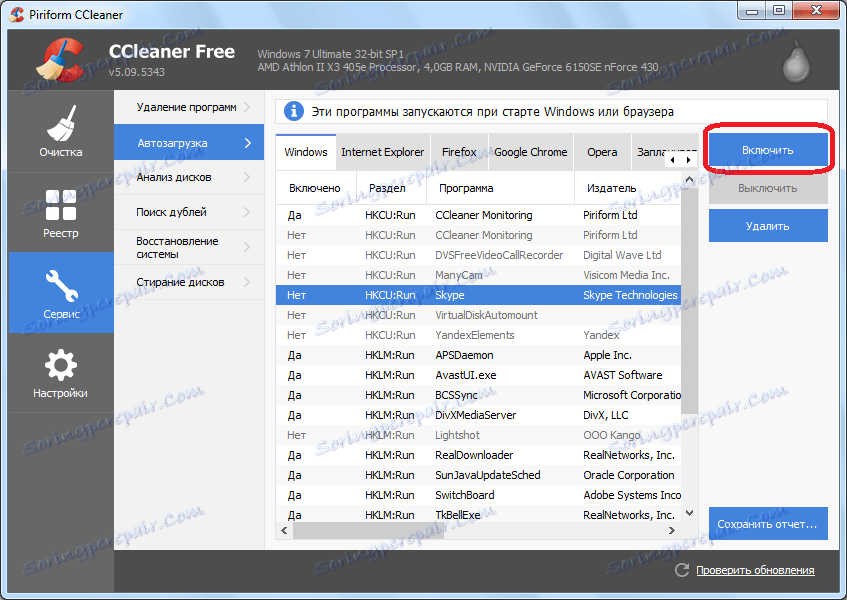
الآن ستبدأ Skype تلقائيًا ، ويمكن إغلاق تطبيق CClener ، إذا لم تعد تخطط للقيام بأي إعدادات نظام فيه.
كما ترى ، هناك العديد من الخيارات لتكوين التنشيط التلقائي لـ Skype عند تشغيل الكمبيوتر. أسهل طريقة هي تفعيل هذه الوظيفة من خلال واجهة البرنامج نفسه. هناك طرق أخرى يمكن استخدامها فقط عندما لا يعمل هذا الخيار لسبب ما. وعلى الرغم من ذلك ، فهي بالأحرى مسألة راحة المستخدم الشخصية.
